Documentos inteligentes são arquivos, como pastas de trabalho do Excel, que são programados para fornecer ajuda enquanto você trabalha com eles. Vários tipos de arquivos do Excel, como formulários e modelos, também podem funcionar como documentos inteligentes.
Saiba mais sobre documentos inteligentes
Documentos inteligentes fornecem soluções para dois problemas comerciais comuns: controlar o fluxo de trabalho do processo empresarial e reutilização e compartilhamento de informações. Você adiciona pacotes de expansão XML às pastas de trabalho do Excel para criar essas soluções de documentos inteligentes. Essas soluções podem ser baixadas ou podem ser desenvolvidas usando um Kit de Desenvolvimento de Software de Documento Inteligente.
Observação: Documentos inteligentes não podem ser abertos em Excel para a Web.
Documentos inteligentes funcionam especialmente bem para pastas de trabalho que fazem parte de um fluxo de trabalho. Um fluxo de trabalho é a movimentação automatizada de documentos ou itens por meio de uma sequência específica de ações ou tarefas relacionadas a um processo comercial. Os fluxos de trabalho podem ser usados para gerenciar consistentemente processos comerciais comuns, como aprovação ou revisão de documentos. Por exemplo, sua empresa pode ter um processo para preencher formulários anuais de despesas de funcionários e você já pode usar um modelo do Excel para essa finalidade. Se esse modelo for convertido em um documento inteligente, ele poderá ser conectado a um banco de dados que conclua automaticamente algumas das informações necessárias, como nome do funcionário, número do funcionário e nome do gerente. Ao concluir o relatório de despesas, o documento inteligente pode exibir um botão que permite enviá-lo para a próxima etapa no fluxo de trabalho. Como o documento inteligente "sabe" quem é seu gerente, ele pode se encaminhar automaticamente para essa pessoa. E, não importa quem tenha o documento, o documento inteligente sabe onde ele está no fluxo de trabalho de revisão de despesas e qual etapa precisa acontecer a seguir.
Você pode usar documentos inteligentes para ajudar a compartilhar e reutilizar o conteúdo existente. Por exemplo, os advogados podem usar a caldeira existente quando gravam contratos, e os jornalistas podem inserir linhas de texto e outros textos usados com frequência. Documentos inteligentes também podem facilitar o compartilhamento de informações e até mesmo interagir com outros programas do Microsoft Office. Por exemplo, você pode usar documentos inteligentes para enviar mensagens de email por meio do Outlook, tudo sem sair do documento ou iniciar o Outlook por conta própria.
Quando você adiciona uma solução de documento inteligente, ela aparece na lista de soluções disponíveis sempre que você abre um novo documento inteligente. Para usar uma solução, primeiro você deve anexar pacotes de expansão XML ao documento, que converte sua pasta de trabalho do Excel em um documento inteligente. Um pacote de expansão XML contém vários componentes, que incluem arquivos XML e um manifesto que faz referência a esses componentes. Quando você abre um documento anexado a um pacote de expansão, o Excel também abre o painel de tarefas Ações de Documento . Esse painel de tarefas pode incluir ferramentas para concluir tarefas e ajuda para usar o documento inteligente. Os recursos específicos que um documento inteligente fornece dependem do design que seu criador – o desenvolvedor ou profissional de TI – implementa. Se necessário, entre em contato com seu profissional de TI (Tecnologia da Informação) para saber a localização e os detalhes sobre sua solução de documento inteligente.
Observação: Quando você usa documentos inteligentes pela primeira vez, você pode ver uma mensagem dizendo que você precisa instalar os componentes comuns do runtime do idioma ou que você precisa de uma versão diferente dos componentes. Se você vir esse tipo de mensagem, entre em contato com o administrador do sistema.
Se você não tiver recursos de DESENVOLVIMENTO ou TI disponíveis, poderá baixar documentos inteligentes criados por terceiros. Se você for um desenvolvedor e quiser saber mais sobre como criar documentos inteligentes, consulte o Kit de Desenvolvimento de Software de Documento Inteligente no site da MSDN (Microsoft Developer Network).
Adicionar e anexar uma solução de documento inteligente
-
Se a guia Desenvolvedor não estiver visível, faça o seguinte para exibi-la:
-
Na guia Arquivo , clique em Opções > Personalizar Faixa de Opções.
-
No lado direito da caixa de diálogo Personalizar a Faixa de Diálogo, selecioneGuias Principais na lista suspensa Personalizar a Faixa de Opções e, em seguida, marcar a caixa Desenvolvedor.
-
Clique em OK.
Observação: Se você estiver usando o Excel 2007, clique no Botão do Microsoft Office

-
-
Na guia Desenvolvedor , no grupo XML , clique em Pacotes de Expansão.
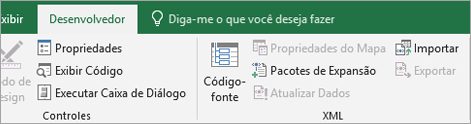
-
Clique em Adicionar.
-
Na caixa de diálogo Instalar Pacotes de Expansão XML , localize o local do manifesto para a solução que você deseja adicionar.
-
Clique em Abrir.
-
Na lista Pacotes de expansão XML disponíveis , clique na solução que você deseja anexar ao documento e clique em Anexar.
Alterar o pacote de expansão XML anexado a um documento inteligente
-
Se a guia Desenvolvedor não estiver disponível, realize o seguinte procedimento para exibi-la:
-
Na guia Arquivo , clique em Opções > Personalizar Faixa de Opções.
-
No lado direito da caixa de diálogo Personalizar a Faixa de Diálogo, selecioneGuias Principais na lista suspensa Personalizar a Faixa de Opções e, em seguida, marcar a caixa Desenvolvedor.
-
Clique em OK.
Observação: Se você estiver usando o Excel 2007, clique no Botão do Microsoft Office

-
-
Na guia Desenvolvedor , no grupo XML , clique em Pacotes de Expansão.
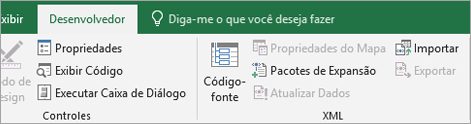
-
Siga um destes procedimentos:
-
Para remover o nome e as propriedades de URL do pacote de expansão XML do documento, clique em Excluir. O pacote de expansão XML ainda estará disponível na lista de pacotes de expansão XML disponíveis .
-
Para substituir o pacote de expansão XML atual pelo novo pacote de expansão XML, na lista pacotes de expansão XML disponíveis , selecione um pacote de expansão XML diferente e clique em Anexar.
-
Os pacotes de expansão XML podem ser configurados para serem atualizados automaticamente em intervalos definidos. Para marcar para atualizações fora desses intervalos, clique em Atualizar. Se um pacote de expansão XML atualizado estiver disponível, os novos componentes serão baixados.
-
Excluir uma solução de documento inteligente
-
Se a guia Desenvolvedor não estiver disponível, realize o seguinte procedimento para exibi-la:
-
Na guia Arquivo , clique em Opções > Personalizar Faixa de Opções.
-
No lado direito da caixa de diálogo Personalizar a Faixa de Diálogo, selecioneGuias Principais na lista suspensa Personalizar a Faixa de Opções e, em seguida, marcar a caixa Desenvolvedor.
-
Clique em OK.
Observação: Se você estiver usando o Excel 2007, clique no Botão do Microsoft Office

-
-
Na guia Desenvolvedor , no grupo XML , clique em Pacotes de Expansão.
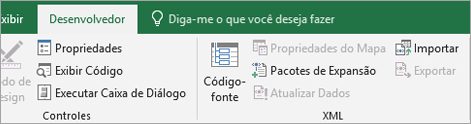
-
Na lista Pacotes de expansão XML disponíveis , clique na solução que você deseja excluir e clique em Excluir.
Observação: Excluir uma solução de documento inteligente remove as informações do registro para essa solução. Excluir a solução não remove nenhum arquivo instalado em seu computador pelo pacote de expansão XML porque outro documento inteligente pode usar esses arquivos.










